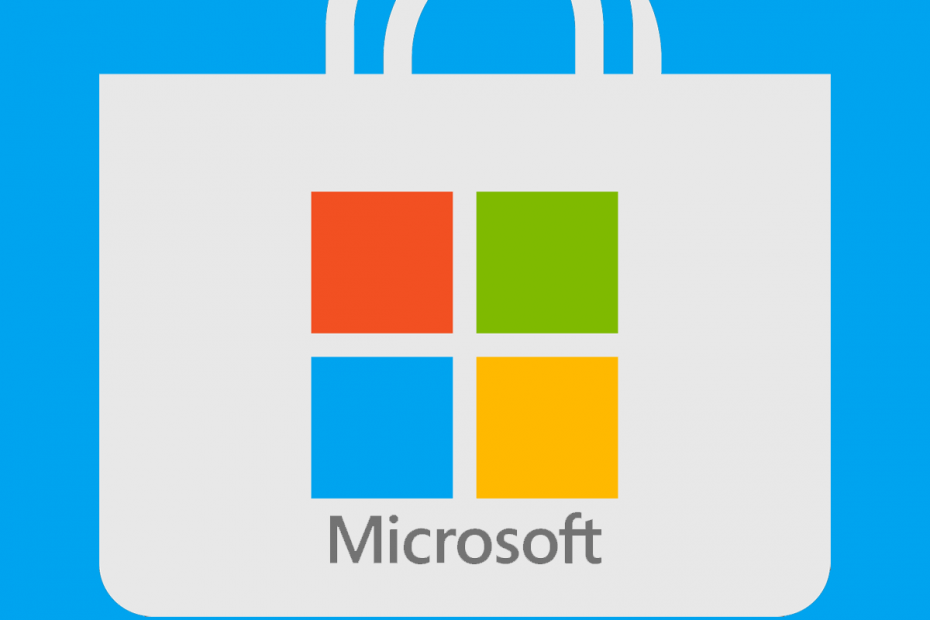
Diese Software hält Ihre Treiber am Laufen und schützt Sie so vor gängigen Computerfehlern und Hardwarefehlern. Überprüfen Sie jetzt alle Ihre Treiber in 3 einfachen Schritten:
- DriverFix herunterladen (verifizierte Download-Datei).
- Klicken Scan starten um alle problematischen Treiber zu finden.
- Klicken Treiber aktualisieren um neue Versionen zu erhalten und Systemstörungen zu vermeiden.
- DriverFix wurde heruntergeladen von 0 Leser in diesem Monat.
Microsoft hat seinen beliebten Picture Manager eingestellt Fotobetrachter und Editor-App mit der Veröffentlichung von Office 2013. Also, wenn du Microsoft Office 2013 oder einer neueren Version finden Sie Picture Manager nicht in den Apps.
Was ist nun, wenn Sie Picture Manager auf Ihrem Windows 10-Computer installieren möchten, auf dem Office 2013 oder eine neuere Version ausgeführt wird? Glücklicherweise ermöglicht Mircosoft den Benutzern immer noch, Picture Manager separat aus dem Download Center herunterzuladen.
In diesem Artikel zeigen wir Ihnen, wie Sie den Microsoft Office Picture Manager auf Windows 10-PCs herunterladen und installieren.
Wie lade ich Microsoft Office Picture Manager herunter?
1. Verwenden von SharePoint Designer 2010
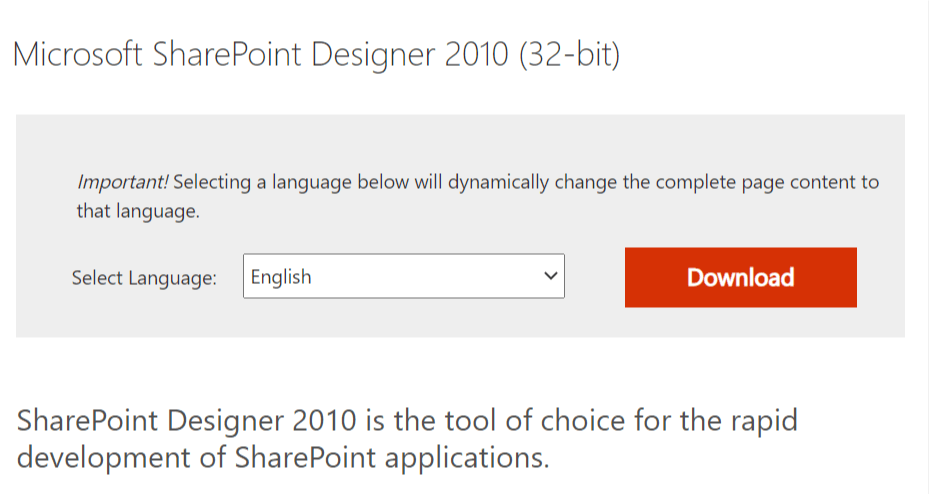
- Gehe zu Microsoft Download Center um den Microsoft SharePoint Designer herunterzuladen. Es ist ein 32-Bit-Installer.
- Wählen Sie Ihre bevorzugte Sprache aus, indem Sie auf das Dropdown-Menü klicken.
- Drücke den Herunterladen Schaltfläche, um den Download zu starten.
- Das Installationsprogramm ist 254 MB groß, daher kann der Download einige Zeit dauern.
Ausführen von SharePoint Designer 2010
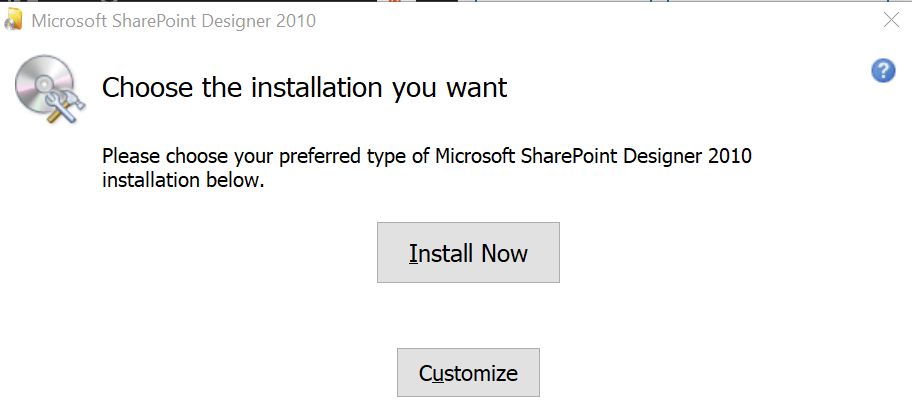
- Führen Sie den Setup-Assistenten von Microsoft SharePoint Designer 2010 aus.
- Klicken Sie im Willkommensbildschirm auf das Anpassen Taste.
- Auf der Installationsoptionen Registerkarte sollten Sie mehrere Programme aufgelistet sehen.
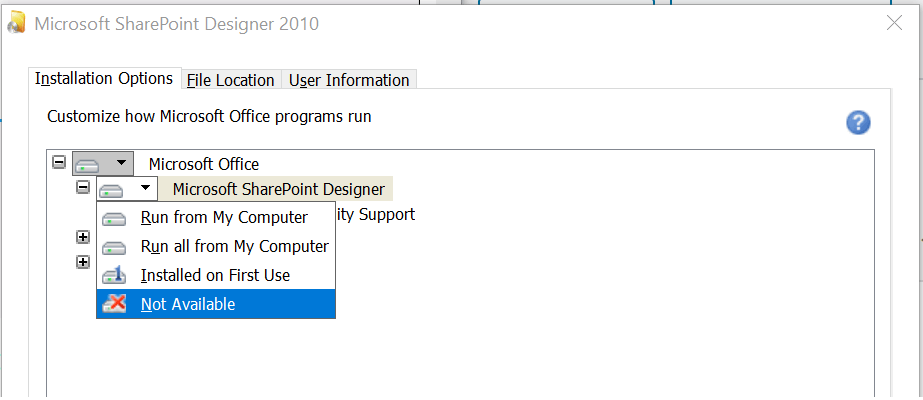
- Wählen Sie jedes Programm und wählen Sie Nicht verfügbar. Wir müssen nur den Microsoft Office Picture Manager installieren, daher ist es besser, andere Programme zu deaktivieren.
- Drücken Sie nun die + Taste neben Office-Tools erweitern.
- Klicken Sie auf alle Funktionen und wählen Sie Nicht verfügbar, mit Ausnahme der Option Microsoft Office Picture Manager.
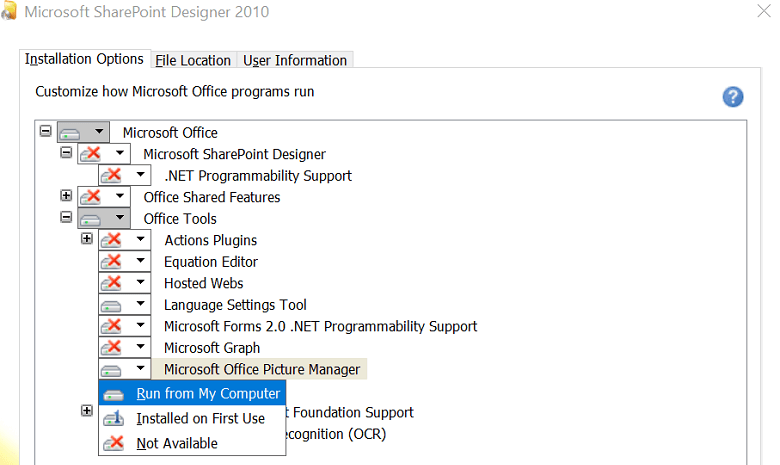
- Wählen Sie das Dropdown-Menü für Microsoft Office Picture Manager und wählen Sie Von meinem Computer ausführen.
- Drücke den Jetzt installieren Schaltfläche in der unteren rechten Ecke.
- Microsoft SharePoint Designer installiert jetzt den Bild-Manager. Der Vorgang kann einige Zeit in Anspruch nehmen, warten Sie also, bis die Installation abgeschlossen ist.
- Starten Sie den Computer nach der Installation neu, um die Installation abzuschließen. Führen Sie nach dem Neustart den Picture Manager vom Desktop aus.
2. Installation mit Microsoft Office 2010
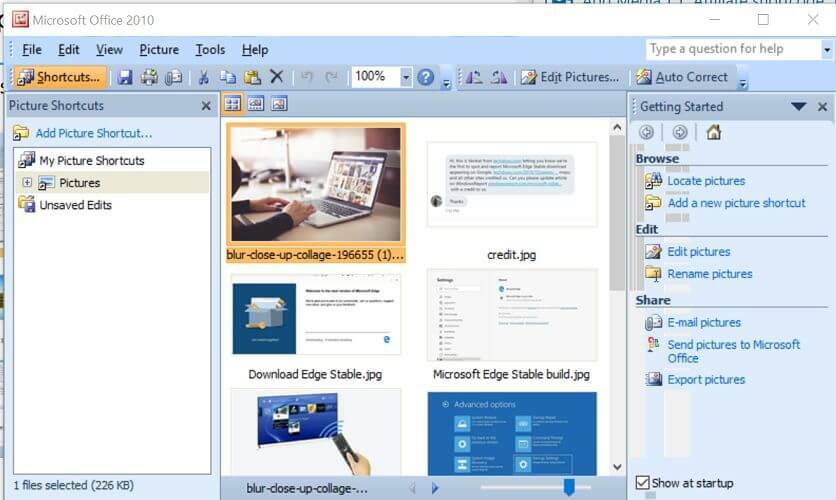
- Wenn Sie Zugriff auf die Microsoft Office 2010-CD haben, können Sie Microsoft Office Picture Manager direkt über das Office-Installationsprogramm installieren.
- Führen Sie die Installation mit dem Office-Datenträger aus und der Microsoft Office Picture Manager wird mit anderen Office-Apps installiert.
Microsoft Office Picture Manager ist ein praktisches Tool, da es alle wesentlichen Funktionen zum Bearbeiten und Anzeigen von Bildern bietet, ohne eine Drittanbieter-App zu verwenden.
Wenn Ihre Microsoft Office-Installation nicht mit Picture Manager geliefert wurde, führen Sie die Schritte in diesem Artikel aus, um Microsoft Office Picture Manager auf Ihren Computer herunterzuladen. Lassen Sie uns in den Kommentaren, wenn Sie die Fotos-App oder den Bild-Manager bevorzugen.
Vergessen Sie auch nicht, andere Fragen oder Vorschläge, die Sie haben könnten, dort zu hinterlassen.
LESEN SIE AUCH:
- Laden Sie die besten Fotobetrachter für Windows 7 herunter
- So öffnen Sie den Windows 7 Photo Viewer unter Windows 10
- Windows Photo Viewer kann dieses Bild nicht öffnen [100% GELÖST]
![5+ beste Software zum Löschen von Dateien für Windows 10 [Leitfaden 2021]](/f/53c0952b973eebaebcba378ebad384c8.jpg?width=300&height=460)

